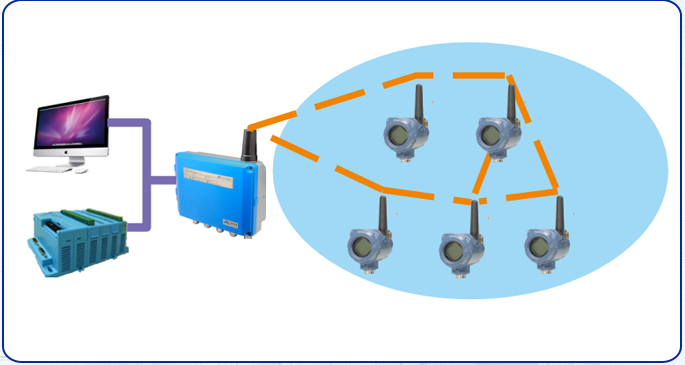G1100 WirelessHART Smart Gateway

- Microcyber
- Liaoning, China
- Auf Lager
- 500 Sets/Monat
G1100 WirelessHART-Gateway
1. Erhalten Sie Prozessdaten in Echtzeit. Die Zuverlässigkeit der drahtlosen Daten kann 99 % erreichen
2. Modbus RTU/TCP-, OPC- und HART-IP-Konnektivität
3. Einhaltung des HART 7-Protokolls
4. Vernetzt bis zu 250 Geräte
5. Klasse I, Division 2, Gruppen A, B, C und D T6
6. ATEX: II 3G Ex ec IIC T6 Gc
7. IECEx: Ex ec IIC T6 Gc
8. Explosionsschutzklasse: Ex nA IIC T4 Gc
WirelessHART smartdrahtloses Gatewayist für die Einrichtung, Verwaltung und Wartung des WirelessHART-Netzwerks sowie für die Netzwerkoptimierung zuständig, damit die Geräte im Netzwerk effektiv und sicher arbeiten. Gleichzeitig integriert das WirelessHART Smart Gateway die drahtlosen Geräteinformationen im Netzwerk in das PC-System oder die Datenanwendung und bietet entsprechende Sicherheitsgarantien.
Das WirelessHART Smart Wireless Gateway bietet höchste Datenzuverlässigkeit, Netzwerksicherheit und ein fortschrittliches Kundenerlebnis. Es bietet einen Webservice für die Echtzeit-Überprüfung von Netzwerkbetriebsdaten und -daten ohne Einschränkungen. Der Techniker kann im Webservice umfassende Gerätestatus- und Geräteinformationen abrufen. Dank der umfassenden Konfigurationsfunktion kann der Benutzer das Gerät jederzeit und beliebig konfigurieren..

Einschließlich Waren |
WirelessHART Smart Gateway |
Kurzanleitung |
Metall-Montagezubehör |
Netzwerkkabel |
PC/Laptop vorbereiten
Um ein privates Netzwerk aufzubauen, muss der Benutzer den PC/Laptop vor der Gateway-Kommunikation konfigurieren. Die Gateway-Einstellungen finden Sie in der Systemsteuerung des PCs/Laptops. Folgende Methoden sind möglich:
1. Öffnen Sie „Netzwerkverbindungen“.
2. Wählen Sie „LAN-Verbindung“.
3. Klicken Sie mit der rechten Maustaste und wählen Sie „Eigenschaften“ in der Liste.
4. Wählen Sie Internetprotokoll (TCP/IP) und dann „Eigenschaften“.
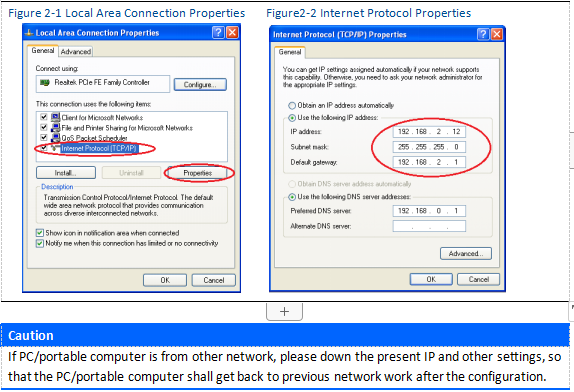
Anschluss und Einschalten
Verbinden Sie ein Ende der mit dem Gateway gelieferten Netzwerkkabel mit dem Ethernet-Anschluss des PCs/Laptops und das andere Ende mit dem Ethernet-Anschluss des Gateways (siehe Abbildung unten). Schließen Sie nach dem Verbinden des Gateways mit dem PC/Laptop eine 24-V-Gleichstromversorgung (Nennwert), mindestens 500 mA, an den Stromeingang des Gateways an.
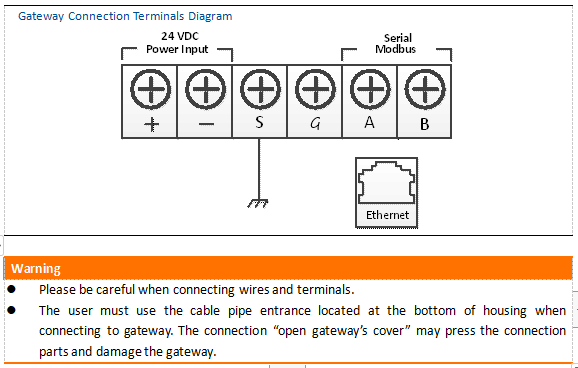
Installation und Anschluss
Zusammenfassung
In diesem Abschnitt erfahren Sie, wie Sie das Gateway installieren und unseren Stromanschluss korrekt herstellen, einschließlich Stromanschluss, Erdung und PC-Systemanschluss.
Hier erfahren Sie, wie Sie das Gateway zum ersten Mal und vor dessen Einbindung in das Feldsteuerungsnetzwerk konfigurieren. Beachten Sie, dass manche Gateways nur in Einzelanwendungen ohne Netzwerkverbindung verwendet werden. In diesen Fällen müssen Sie die Elemente in diesem Abschnitt konfigurieren. Vor der Installation des Gateways und der Verbindung mit dem Feldsteuerungsnetzwerk muss die IP-Adresse des Gateways konfiguriert werden. Dies erfolgt über ein privates Netzwerk zwischen Gateway und PC/tragbarem Computer. Erforderlich sind: Gateway PC/tragbarer Computer Kabel 24 V DC (Nennwert) Stromversorgung, die den Anforderungen für LPS- oder Klasse-2-Stromquellen gemäß UL/CSA 62368-1 entspricht.
Allgemeine Überlegungen
Das Smart Wireless Gateway kann universell installiert werden. Bitte achten Sie darauf, dass die Schutzabdeckung angebracht ist, da sonst die Berührung elektrischer Geräte zu Beschädigungen und Umweltverschmutzung führen kann.
Das Gateway muss an einem Ort installiert werden, an dem eine einfache Verbindung zwischen dem PC-Systemnetzwerk (Prozesssteuerungsnetzwerk) und dem drahtlosen Feldnetzwerk möglich ist.
Physische Beschreibung
Die Abmessungen finden Sie in Anhang A: Produktspezifikation. Der Stromkreis des Gateways ist aus Aluminiumguss gefertigt. Nach dem Öffnen des Gehäuses können elektrische Geräte, drahtlose Geräte und Anschlussklemmen bedient werden.
Installation
Finden Sie die beste WLAN-Leistung für das Gateway. In der Regel liegt der Standort 4,6–7,6 m über dem Boden oder 2 m über der Basisstation. Abbildung 3-1 ist ein
Beispiel dafür.
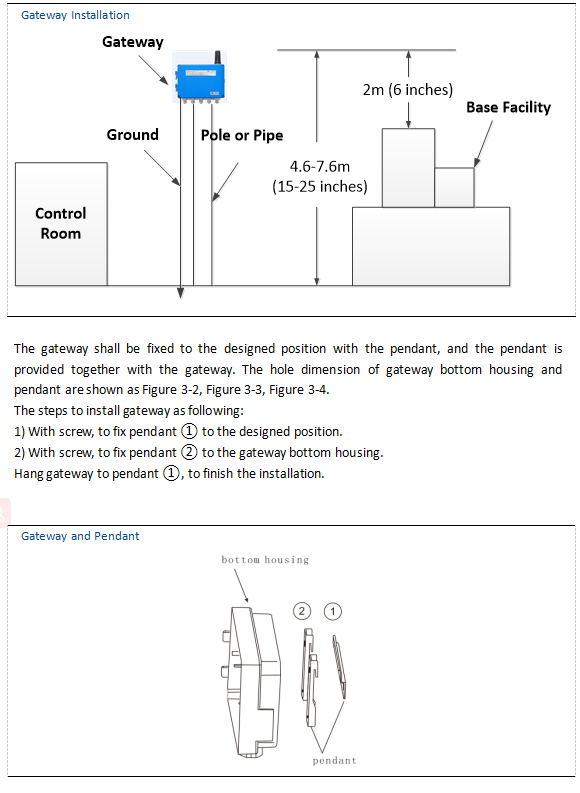
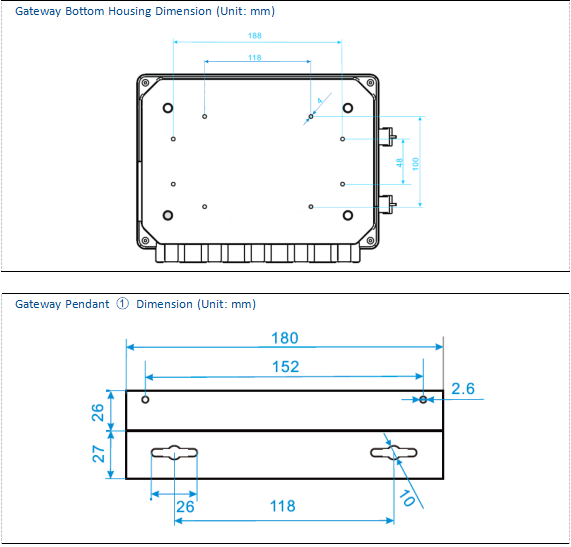
Verbindung
Alle Verbindungen zum Gateway können über die Anschlussklemmen erfolgen. Die Anschlussklemme befindet sich im Gehäuse, und die Anschlussklemmenbeschriftung befindet sich im Außengehäuse. Die Standard-Anschlussklemmenbeschriftung ist in der Abbildung dargestellt.
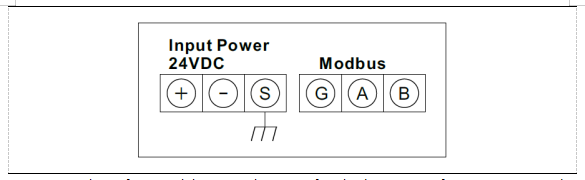
Im Anschlusskasten des Außengehäuses befinden sich fünf Zuleitungen für Strom- und Kommunikationskabel. Verlegen Sie Strom- und Kommunikationskabel nicht zusammen durch das Zuleitungsrohr und verlegen Sie das Signalkabel nicht in der Nähe leistungsstarker Geräte. Bringen Sie am neuen Zuleitungsanschluss eine Zuleitungsendkappe an. Um die Anforderungen von NEMA 4X und IP65 zu erfüllen, muss der Benutzer ein PTEE-Band um das Außengewinde wickeln oder Dichtmittel auftragen, um eine wasserdichte Abdichtung zu gewährleisten.
Boden
Das Gateway-Gehäuse muss gemäß den nationalen und lokalen elektrischen Spezifikationen geerdet werden. Am effektivsten ist es,TorDas Gehäuse ist über eine minimale Impedanz mit der Erde verbunden. Der Benutzer kann auch eine externe Erdungsklemme und Erde anschließen, um das Gateway zu erden. Die Impedanz darf maximal 1 Ω betragen. Die externe Erdungsklemme befindet sich an der Unterseite des Gateways und ist wie folgt gekennzeichnet:
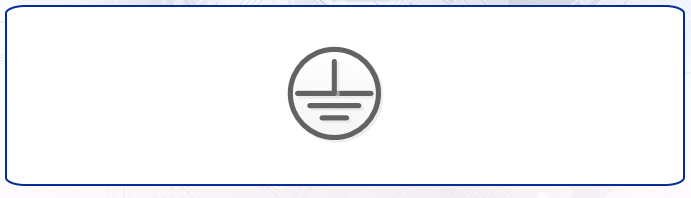
Ethernet
Das Gateway verfügt über einen 10/100Base-TX-Ethernet-Kommunikationsanschluss. Die Verbindung dient dem Zugriff auf die Gateway-Webseite und der Kommunikation über Modbus TCP und das eigene Protokoll. Für die Ethernet-Verbindung benötigt der Benutzer ein abgeschirmtes Cat 5E-Kabel zum Anschluss eines Ethernet-Konzentrators, -Wechslers oder -Routers. Die maximale Kabellänge beträgt maximal 100 m.
RS-485
Das Gateway verfügt über einen seriellen RS-485-Anschluss. Der Anschluss kann über die seriellen Modbus-Anschlüsse A und B erfolgen. Die Verbindung kann für die Kommunikation zwischen dem RS-485-Datenbus und Modbus RTU verwendet werden. Gateway und RS-485-Datenbus können über ein 18 AWG Single-STP verbunden werden. Die Buslänge beträgt maximal 1220 m (4000 Zoll). Tx+ (Pluspol, Senden) muss mit Anschluss A sowie Tx+ (Minuspol, Empfangen) mit Anschluss B verbunden werden. Die Kabelschirmung muss isoliert und geschlossen sein, um zu verhindern, dass das Gateway-Gehäuse mit den Anschlüssen anderer Enden in Kontakt kommt. Falls für den gesamten Datenbus eine 4-adrige Vollduplex-Konfiguration verwendet wird, muss diese gemäß Abbildung in eine 2-adrige Halbduplex-Konfiguration umgewandelt werden.

Leistung
Das Gateway wird mit 24 VDC (Nennwert) versorgt und benötigt mindestens 500 mA Strom. Plus- und Minuspol werden an der linken Klemme angeschlossen. Die zusätzliche Gehäuseerdung befindet sich unter dem Gehäuse.
Der Benutzer muss den Strom an den Pluspol + und den Minuspol – der Stromklemme anschließen. Die Verkabelung muss in der Nähe des Gateways erfolgen und über einen externen Netztrennschalter und -unterbrecher verfügen.
Netzwerkstruktur
Bei der Festlegung der Netzwerkstruktur und des zu integrierenden Protokolls ist der physikalische Verbindungstyp von entscheidender Bedeutung. Ethernet ist der primäre physikalische Verbindungstyp, RS485 kann optional verwendet werden. Die Netzwerkstruktur in Abbildung 4-1 ist hilfreich, wenn das Sub-Gateway integrierte Daten an das Hostsystem sendet.
Wenn der Benutzer höhere Sicherheitsanforderungen hat, muss er das WirelessHART-Gateway über LAN (anstelle von WAN) mit dem PC-System verbinden.
Ethernet
Die Ethernet-Verbindung unterstützt Modbus TCP und private Protokolle. Bei dieser Verbindungsart verbindet sich das Gateway über einen Netzwerkaustauscher, Router oder Konzentrator direkt mit dem Steuerungssystem.
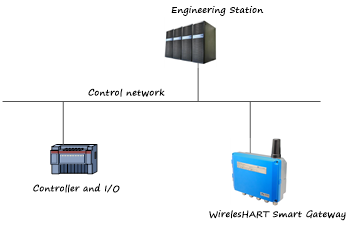
RS485 (Seriell)
Die RS485-Verbindung unterstützt das Modbus RTU-Protokoll. Bei diesem Verbindungstyp muss das Gateway den RS485-Bus verbinden. Der Bus ist in der Regel mit einer E/A-Karte oder einer Modbus-E/A-Karte verbunden.
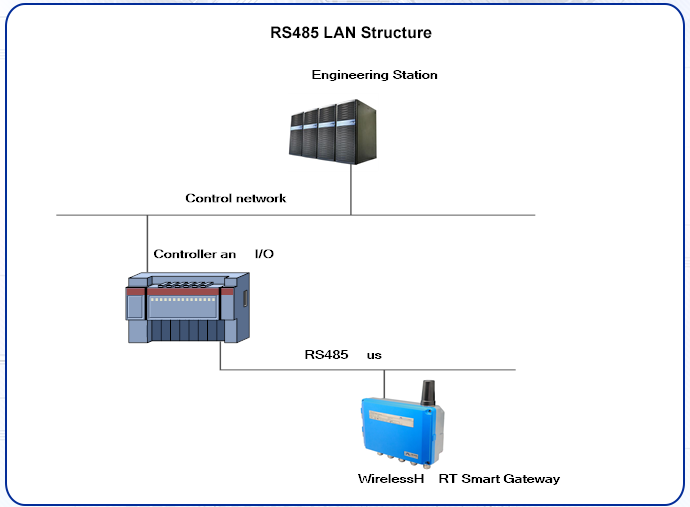
Modbus
Das Gateway unterstützt Modbus RTU und Modbus TCP der seriellen RS485-Schnittstelle auf Ethernet-Basis. Als Subgerät eines Modbus-Netzwerks ist eine Abfrage durch das Modbus-Mastergerät oder den Client (PC-System) erforderlich.
Kommunikationseinstellungen
Die Kommunikationseinstellungen im Gateway müssen mit denen des Modbus-Mastergeräts oder des Client-Endes identisch sein. Wählen Sie auf der Gateway-Webseite „Setup“ > „Protokoll“, um die Protokolleinstellungen aufzurufen.
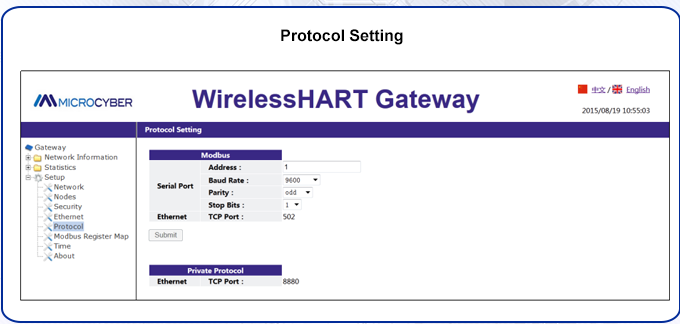
Adresse: Die Adresse wird vom Gateway für die Modbus RTU-Kommunikation verwendet, Bereich 1–247.
Baudrate: Datenverhältnis oder Geschwindigkeit der seriellen Modbus RTU-Kommunikation, 1200–115200 Bit/s werden unterstützt.
Parität: Die Einstellungsbestimmung wird für die Fehlerprüfung der Modbus RTU-Kommunikation auf gerade oder ungerade Werte verwendet. (keine, Prüfung auf gerade Werte oder Prüfung auf ungerade Werte)
Stoppbit: Die Einstellungsbestimmung wird für die Nummer des Stoppbits des Modbus RTU-Kommunikationsinformationsendes verwendet. (1 oder 2)
Klicken Sie auf „Senden“. Die Meldung „Gateway jetzt neu starten?“ wird angezeigt. Klicken Sie auf „OK“. Das Gateway wird neu gestartet und die Einstellung wird wirksam.
TCP-Port: Dies ist die TCP/IP-Portnummer für Modbus TCP (Ethernet), die vom Gateway verwendet wird. Der Standardwert ist 502.